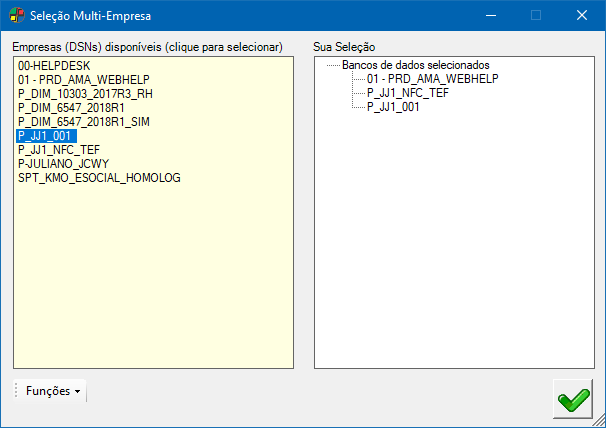Tópicos
Através desta consulta, serão exibidos todos os Reports e Engine Codes,e haverá acesso ao Dataplace Report Designer para manutenção. Haverá filtros por Report, aplicação e se está desatualizado ou se é personalizado. Exibirá tanto os reports do sistema, quanto dos usuários. E os usuários poderão consultar quais são os relatórios que estão personalizados no sistema.
![]() Para utilizar a consulta de Reports, o usuário deverá ter permissão no item de segurança 4707 – Consulta de Reports.
Para utilizar a consulta de Reports, o usuário deverá ter permissão no item de segurança 4707 – Consulta de Reports.
![]() Para utilizar a consulta de ECs, o usuário deverá ter permissão no item de segurança 5258 – Ferramenta de edição de Engine Code.
Para utilizar a consulta de ECs, o usuário deverá ter permissão no item de segurança 5258 – Ferramenta de edição de Engine Code.
Aba Filtros
Nesta aba selecione todos os filtros que deseja considerar na consulta, para isso, no campo:
Tipo
Selecione uma das opções de informações que deseja visualizar: Report, Engine Codes ou Ambos.
Report/Engine Codes
Selecione neste campo, se deseja filtrar um relatório específico. Para isso, basta pressionar Enter neste campo, uma janela se abrirá para selecionar o relatório desejado.
Aplicação
Selecione esta opção, se deseja que considere nas consultas, todas as aplicações. Para isso, vá na manutenção de Ferramentas e selecione o botão Ctrl+Shift+M e Marcar Tudo (Ctrl+X) ou desmarcar tudo Ctrl+Shift_D).
Somente Reports / Engine Codes pendentes para alinhamento de upgrade
Selecione esta opção, para que seja realizada consulta apenas dos Reports e Engine Codes pendentes para alinhamento de upgrade, ou seja, quando foi realizado uma personalização no relatório X, e foi passado o Atualizador de Estrutura de Dados, ao gerar o relatório, caso estiver desatualizado, aparecerá “Pendente para Alinhamento de Upgrade”, indicando que após a personalização do mesmo, houve uma alteração no Report Padrão. Será necessário alinhar esse relatório, para isso, na aba Report desta consulta, no campo código, estará disponível o botão do ![]() Dataplace Report Designer e o Botão do Editor de EC.
Dataplace Report Designer e o Botão do Editor de EC.
Somente Reports / Engine Codes personalizados
Selecione esta opção, se deseja que considere nas consultas, apenas os Reports e Engine Codes personalizados, ou seja, serão filtrados e listados apenas os relatórios e os ECs que foram personalizados.
![]() Através do botão Funções o usuário poderá Memorizar os Filtros selecionados (Ctrl+Shift+B) ou Limpar Memória de Filtros (Ctrl+Shift+C). Ao clicar na opção para memorização dos filtros, automaticamente serão salvos os filtros e datas selecionadas para que o usuário não precise novamente proceder com a seleção destes. Após realizada uma memorização, essa poderá ser desfeita através da opção Limpar memória de filtros. Esses filtros serão armazenados de acordo com o usuário logado no sistema.
Através do botão Funções o usuário poderá Memorizar os Filtros selecionados (Ctrl+Shift+B) ou Limpar Memória de Filtros (Ctrl+Shift+C). Ao clicar na opção para memorização dos filtros, automaticamente serão salvos os filtros e datas selecionadas para que o usuário não precise novamente proceder com a seleção destes. Após realizada uma memorização, essa poderá ser desfeita através da opção Limpar memória de filtros. Esses filtros serão armazenados de acordo com o usuário logado no sistema.
Após selecionar as opções desejadas clique no botão OK. As informações pertinentes a essa consulta serão exibidas na aba Report. Para expandir os registros basta clicar no botão Expandir no botão Funções, ou pressionar as teclas de atalho (Ctrl+Shift+E) para expandir todos os agrupamentos. Para recolher os registros e seus agrupamentos novamente, pode-se clicar no botão Recolher, ou pressionar as teclas de atalho (Ctrl+Shift+R) para recolher todos os agrupamentos. Poderá ainda Exportar (Ctrl+Shift+X) os dados exibidos para uma planilha do Excel. Ao utilizar a opção PDF (Ctrl+Shift+R), os dados poderão ser convertidos para um arquivo em PDF. Ao clicar na opção Atualizar Informações (Ctrl+Shift+A), o usuário poderá reprocessar os dados exibidos nessa aba sem a necessidade de realizar novos filtros para exibição.
![]() O recurso de Memória de Configurações também estará disponível no botão Funções desta aba para que o usuário não precise novamente proceder com a seleção destes. Serão memorizados agrupamentos que venham a ser realizados, classificações/ordenações e ocultação/exibição de colunas. Para limpar as opções salvas basta clicar no botão Limpar memória de grid. Esses filtros serão armazenados de acordo com o usuário logado no sistema. Caso já tenha realizado uma memorização e o usuário altere qualquer informação tanto da aba Filtros quanto da aba Report, então, ele será informado que a nova configuração será salva no lugar da anterior.
O recurso de Memória de Configurações também estará disponível no botão Funções desta aba para que o usuário não precise novamente proceder com a seleção destes. Serão memorizados agrupamentos que venham a ser realizados, classificações/ordenações e ocultação/exibição de colunas. Para limpar as opções salvas basta clicar no botão Limpar memória de grid. Esses filtros serão armazenados de acordo com o usuário logado no sistema. Caso já tenha realizado uma memorização e o usuário altere qualquer informação tanto da aba Filtros quanto da aba Report, então, ele será informado que a nova configuração será salva no lugar da anterior.
O usuário poderá fazer os agrupamentos que achar necessário bastando clicar sobre as colunas e arrastá-las para o topo. Ou ainda Oculta/Exibir colunas, apenas clicando com o botão direito do mouse sobre o título da coluna desejada e selecionando essa opção.
No campo Código, ao posicionar o cursor, o botão do ![]() Dataplace Report Designer e do Editor de Engine Codes ficará disponível, e ao clicar abrirá o sistema.
Dataplace Report Designer e do Editor de Engine Codes ficará disponível, e ao clicar abrirá o sistema.
![]() Para ter acesso aos Reports pelo Dataplace Report Designer a consulta utiliza o item de segurança 4600 – Ferramenta para ir para o design de report.
Para ter acesso aos Reports pelo Dataplace Report Designer a consulta utiliza o item de segurança 4600 – Ferramenta para ir para o design de report.
Ao clicar no botão Editor de Engine Codes será possível editar o EC selecionado, através da manutenção que será aberta.
Após realizar as alterações necessárias no código clique no botão Salvar ou em Salvar como.
Outras funcionalidades
Clicando no botão Restaurar, o código voltará ao preenchimento padrão do Dataplace.
O botão Replicar possibilita transmitir as personalizações do engine code para outros bancos através do recurso Seleção Multi-Empresa. Na janela que abrirá selecione as empresas que deseja replicar a alteração e clique no botão ![]() Confirmar.
Confirmar.